Tabla de Contenido
![]() Sobre el autor
Sobre el autor
![]() Artículos Relacionados
Artículos Relacionados
-
-
-
-
- 1. Reparar archivos AVI que no se pueden reproducir con el software de reparación de vídeo
- 2. Actualizar el RWM para solucionar el problema de que el archivo AVI no se reproduce
- 3. Actualizar los controladores de Windows para recuperar archivos AVI que no se pueden reproducir
- 4. Convertir el formato de vídeo para solucionar el problema de que el archivo AVI no se reproduce
- 5. Abrir archivos AVI que no se pueden reproducir con otro reproductor multimedia
¿Estás cansado de lidiar con el problema de archivos AVI que no se pueden reproducir? No te preocupes más; ¡estás en el lugar adecuado para resolver este problema! La compatibilidad de los códecs, los archivos corruptos o los reproductores multimedia obsoletos pueden ser la causa de este problema.
Hemos incluido muchas formas de solucionar los problemas de reproducción de archivos AVI, como utilizar EaseUS Fixo Reparación de Videos, actualizar los reproductores multimedia y cambiar los formatos de vídeo. Los usuarios nuevos o experimentados encontrarán soluciones prácticas que satisfagan sus necesidades. Este artículo te ayudará a identificar y arreglar los problemas de los archivos AVI para ver tus vídeos favoritos sin problemas. ¡Descubramos las soluciones para el archivo AVI que no se reproduce!
1. Reparar archivos AVI que no se pueden reproducir con el software de reparación de vídeo
Cuando los métodos estándar no consiguen resolver las dificultades de reproducción de AVI, el uso de un software especializado en reparación de vídeo como EaseUS Fixo Reparación de Videos puede cambiar las reglas del juego. Esta potente utilidad está diseñada principalmente para manejar la complejidad de los archivos AVI dañados.
Trustpilot Valoración 4,7
Descarga segura
Este programa para reparar videos dañados de EaseUS puede ayudar cuando los archivos AVI dejan de estar disponibles debido a la corrupción. Tanto si el problema se debe a descargas incompletas, transferencias de archivos interrumpidas o fallos inesperados del sistema, este programa cuenta con sólidas herramientas de reparación para solucionar el problema adecuadamente sin sacrificar la calidad del vídeo. Esta potente herramienta también puede arreglar el error 0xc00d5212 que puedes encontrar al reproducir archivos AVI.
Sigue estos pasos para reparar archivos AVI dañados y solucionar el problema de la no reproducción de AVI en tu PC:
Paso 1. Descarga e inicia Fixo en tu PC o portátil. Elige "Reparación de archivos" para reparar documentos corruptos de Office, incluyendo Word, Excel, PDF y otros. Haz clic en "Añadir archivo(s)" para seleccionar los documentos dañados.

Paso 2. Para reparar varios archivos a la vez, haz clic en el botón "Reparar todo(s)". Si quieres reparar un solo documento, mueve el puntero hasta el archivo de destino y elige "Reparar". También puedes previsualizar los documentos haciendo clic en el icono del ojo.

Paso 3. Haz clic en "Guardar" para guardar el documento seleccionado. Selecciona "Guardar todo(s)" para guardar todos los archivos reparados. Selecciona "Ver ahora" para localizar la carpeta reparada.

Después de esta sección, pedimos a los usuarios que compartan esta información en las redes sociales para ayudar a otras personas que experimenten problemas similares de reproducción de archivos AVI. Corramos la voz sobre la eficacia de EaseUS Fixo Reparación de Videos y animemos a los consumidores a superar rápidamente los problemas de los archivos AVI.
2. Actualizar el RWM para solucionar el problema de que el archivo AVI no se reproduce
Actualizar el Reproductor de Windows Media para que admita los formatos de vídeo más recientes puede solucionar los problemas de reproducción de archivos AVI. ¿Los archivos AVI no se reproducen en Windows 10? Sigue los pasos para actualizar el Reproductor de Windows Media.
Paso 1. Abre el menú Inicio y escribe "Activar o desactivar las características de Windows".
Paso 2. Haz clic en la opción "Funciones multimedia" y, a continuación, desmarca la casilla "Reproductor de Windows Media".
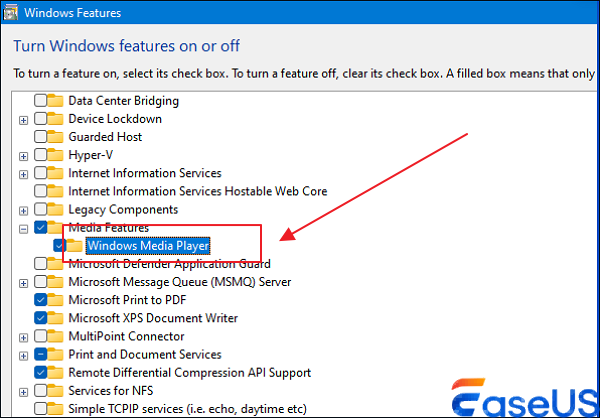
Paso 3. Esta acción eliminará el Reproductor de Windows Media. Reinicia el PC y vuelve a marcar la casilla "Reproductor de Windows Media".
Paso 4. Reinicia el PC, y se instalará una versión más reciente de WMP en tu PC.
3. Actualizar los controladores de Windows para recuperar archivos AVI que no se pueden reproducir
Para solucionar los problemas de reproducción de AVI, actualiza los controladores de Windows. En la mayoría de los casos, Windows Update actualizará los controladores de los componentes de hardware, como tarjetas gráficas, pantallas, impresoras y adaptadores de red. A veces, es necesario actualizar manualmente los controladores. Pasos para actualizar los controladores de Windows:
Paso 1. Busca "Administrador de dispositivos" en el cuadro de búsqueda y haz clic para abrirlo.
Paso 2. Para actualizar el controlador, selecciona la categoría "Controladores de sonido, vídeo y juegos".
Paso 3. Ve a las propiedades del dispositivo y elige "Actualizar controlador".

Paso 4. Selecciona la opción de buscar actualizaciones de controladores automáticamente.
Paso 5. Si Windows no encuentra el controlador más reciente en el sitio web del fabricante, prueba a descargar uno y sigue sus instrucciones de instalación.
No olvides compartir este post con tus amigos o compañeros que lo necesiten:
4. Convertir el formato de vídeo para solucionar el problema de que el archivo AVI no se reproduce
Convertir tu archivo AVI puede solucionar problemas de reproducción. Convertir archivos a AVCHD, WMV, MP4, DAT o FLV permite reproducirlos en varios dispositivos multimedia. Asegúrate de seleccionar una herramienta de conversión de internet segura y de confianza para el procedimiento de conversión. En su lugar, puedes utilizar VLC Media Player para convertir tu archivo AVI. Sigue estos pasos:
Paso 1. Abre el VLC Media Player.
Paso 2. Ve a "Medios" y elige la opción "Convertir/Guardar".
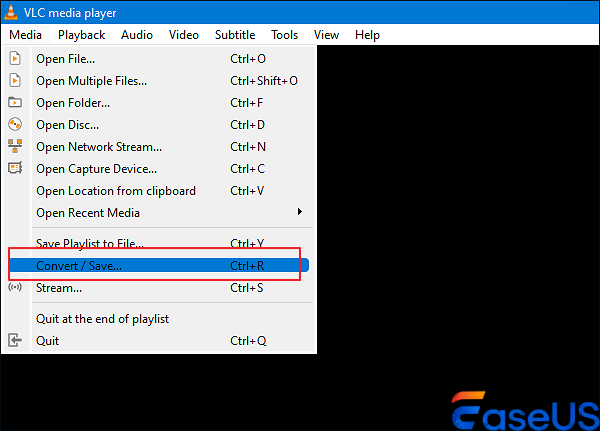
Paso 3. Haz clic en el botón "Añadir" para elegir el archivo AVI que deseas convertir.
Paso 4. Selecciona el formato de salida adecuado (por ejemplo, MP4) en el menú desplegable Perfil.
Paso 5. Elige una carpeta de destino e indica un nombre de archivo.
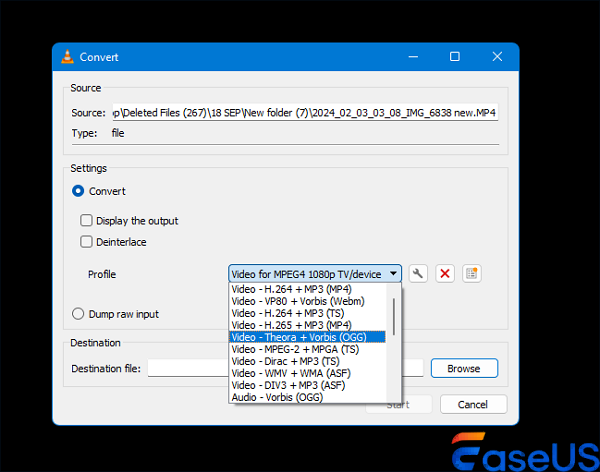
Paso 6. Haz clic en "Iniciar" para comenzar el proceso de conversión.
5. Abrir archivos AVI que no se pueden reproducir con otro reproductor multimedia
¿Has probado todas las soluciones anteriores, pero ninguna te ha funcionado? La única solución que te queda es cambiar a otro reproductor multimedia. Prueba a utilizar un reproductor multimedia VLC, MX Player o cualquier otra herramienta de terceros en lugar de un simple reproductor de Windows Media (WMP). Toma como ejemplo VLC Media Player:
Paso 1. Haz clic con el botón derecho en el archivo AVI que no se puede reproducir.
Paso 2. Selecciona "Abrir con" en el menú desplegable y luego elige "VLC media player".

Preguntas Frecuentes sobre Reparar Archivos AVI Que No Se Pueden Reproducir
1. ¿Cómo solucionar el problema de no poder reproducir archivos AVI en Android?
Para resolver el fallo de reproducción de archivos AVI en Android, considera la posibilidad de instalar un software de reproducción multimedia de terceros de Google Play Store que admita la reproducción de AVI. MX Player, BSPlayer y VLC en Android son populares. Además, comprueba que tu reproductor multimedia puede manejar el tipo de archivo AVI antes de descargarlo.
2. ¿Por qué no se reproduce el archivo AVI?
Puede haber varias razones por las que un archivo AVI no se reproduzca. Entre las razones más comunes están los datos de archivo dañados, la falta de códecs esenciales para la reproducción y las dificultades de compatibilidad con el reproductor multimedia. Para solucionar el problema de reproducción, prueba a utilizar otro reproductor multimedia, actualizar el existente o convertir el archivo AVI a otro formato.
Conslusión
Arreglar un archivo AVI que no se reproduce requiere un enfoque sistemático, que incluye utilizar EaseUS Fixo Reparación de Videos, actualizar el software y los controladores, y probar otros reproductores multimedia. Este artículo ayuda a los usuarios a solucionar los problemas de reproducción de AVI para ver vídeos sin interrupciones.
Para dificultades prolongadas con archivos AVI, prueba EaseUS Fixo Reparación de Videos. Con sus amplias herramientas de reparación y su sencilla interfaz de usuario, EaseUS Fixo puede reparar archivos AVI dañados y hacerlos visualizables. Descarga ahora EaseUS Fixo Reparación de Videos para recuperar tu valioso videoclip de las dificultades de reproducción de AVI.
Trustpilot Valoración 4,7
Descarga segura
Sobre el autor
Luis es un entusiasta de la tecnología, cuyo objetivo es hacer que la vida tecnológica de los lectores sea fácil y agradable. Le encanta explorar nuevas tecnologías y escribir consejos técnicos.
Artículos Relacionados
-
Solucionar error de WinRAR: Final inesperado del archivo WinRAR [Guía 2025]
![Pedro]() Pedro
2025/10/17
Pedro
2025/10/17 -
Descargar y Utilizar Xvid Video Codec para MX Player [Tutorial Completo]
![Luis]() Luis
2025/10/17
Luis
2025/10/17
-
4 Maneras | Cómo Solucionar el Error 91 en Tiempo de Ejecución de Word
![Pedro]() Pedro
2025/10/17
Pedro
2025/10/17 -
4 Formas de Solucionar la Estructura Inválida de un Archivo Zip
![Pedro]() Pedro
2025/10/17
Pedro
2025/10/17
